魔兽世界六区熔火之心的获取方法是什么?
79
2024-06-03
电脑蓝屏是很多电脑用户经常会遇到的问题,它可能导致电脑无法正常启动,给我们的工作和生活带来困扰。针对这一问题,本文将介绍一些解决电脑蓝屏问题的有效措施及注意事项,帮助读者尽快恢复电脑的正常运行。
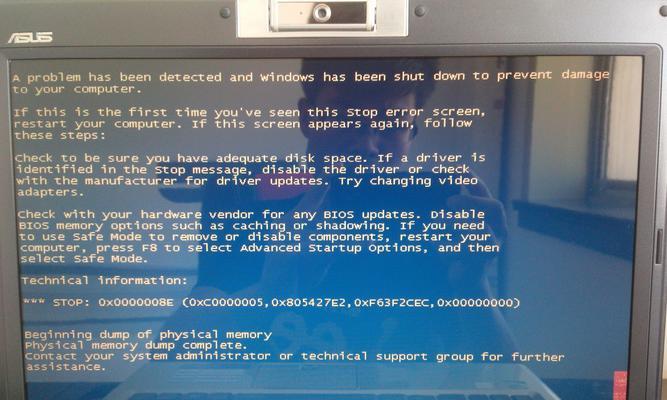
检查硬件连接是否松动或损坏
如果电脑出现蓝屏问题无法正常启动,首先要检查硬件连接是否松动或损坏。检查内存条、显卡、硬盘等是否正确插入,并且清理连接接口上的灰尘和污垢。
排除新安装的硬件或软件问题
如果在电脑发生蓝屏问题之前刚刚安装了新的硬件或软件,很可能是这些新组件引起了问题。此时,应该尝试将新组件拆除或卸载相应的软件,然后重新启动电脑,看是否能够正常运行。
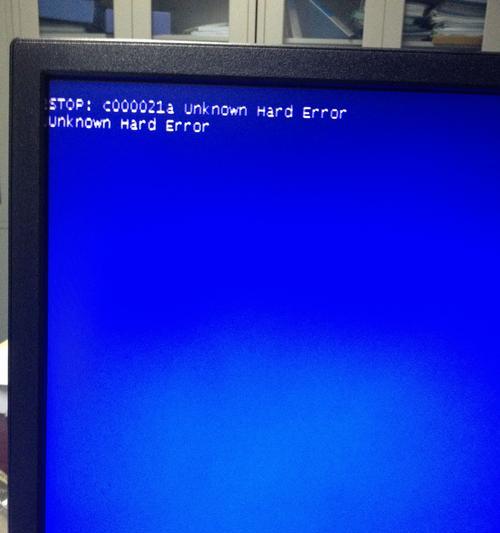
检查电脑是否感染病毒
病毒感染也是导致电脑蓝屏问题的一个常见原因。我们应该定期检查电脑是否安装了杀毒软件,并更新最新的病毒库。如果电脑已经感染了病毒,应该及时进行杀毒操作,清除病毒并修复受损的系统文件。
运行系统自带的故障排查工具
现代操作系统通常都配备了一些故障排查工具,可以帮助我们定位并解决蓝屏问题。Windows系统提供了“系统还原”、“自动修复”等功能,可以通过这些工具尝试修复系统文件和恢复系统设置。
进入安全模式进行故障排查
如果电脑无法正常启动进入桌面界面,我们可以尝试进入安全模式进行故障排查。安全模式下只加载最基本的驱动程序和服务,可以帮助我们确定是否是某个驱动程序或服务引起的蓝屏问题。
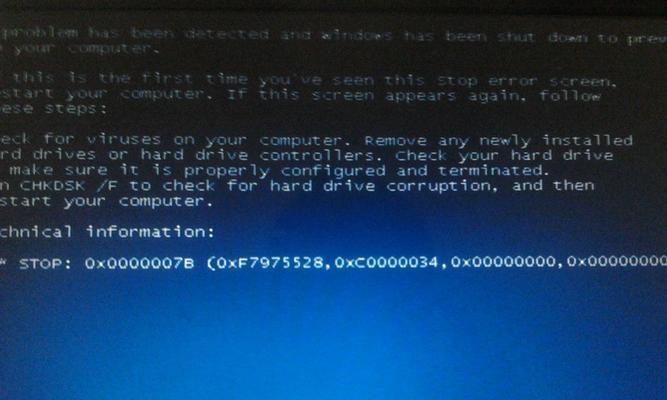
重装操作系统
如果以上方法都无法解决电脑蓝屏问题,我们可以考虑重装操作系统。但在重装之前,一定要备份好重要的文件和数据,以免丢失。
更新驱动程序
过时或不兼容的驱动程序也可能导致电脑蓝屏问题。我们可以通过访问电脑制造商的官方网站,下载并安装最新版本的驱动程序,来更新电脑的各种驱动。
检查硬盘是否损坏
硬盘损坏也是导致电脑蓝屏问题的一个常见原因。我们可以使用硬盘检测工具对硬盘进行全面检查,发现问题后及时更换或修复。
清理系统垃圾文件
系统垃圾文件过多也会导致电脑运行缓慢和蓝屏问题。我们可以使用系统自带的“磁盘清理”工具或第三方清理软件进行清理,以释放硬盘空间并提升系统性能。
修改系统注册表
系统注册表存储着各种软件和硬件的配置信息,如果出现错误或损坏,会导致电脑蓝屏问题。我们可以使用注册表编辑器对注册表进行修复或还原操作,以解决蓝屏问题。
重建引导文件
引导文件损坏也可能导致电脑无法正常启动,我们可以通过运行“修复引导”命令或使用引导修复工具来重建引导文件。
升级操作系统或更换硬件
如果电脑的硬件配置过低或操作系统版本过旧,也会导致蓝屏问题。这时,我们可以考虑升级操作系统或更换硬件来提升电脑性能和稳定性。
避免过度超频
过度超频可能导致电脑硬件温度过高或电压不稳定,进而引发蓝屏问题。我们应该合理设置超频参数,以确保电脑在可靠的工作状态下运行。
及时更新系统补丁
操作系统的漏洞可能导致系统不稳定,容易出现蓝屏问题。我们应该及时安装官方发布的系统补丁和安全更新,提升系统的稳定性和安全性。
定期维护电脑
为了避免电脑出现蓝屏问题,我们应该定期进行电脑维护工作,包括清理内部灰尘、保持良好的散热、定期检查硬件状态等。
通过本文介绍的这些解决电脑蓝屏问题的有效措施,我们可以快速恢复电脑的正常运行。然而,我们在实施这些方法时要谨慎,并根据具体情况选择适当的方法来解决问题。
版权声明:本文内容由互联网用户自发贡献,该文观点仅代表作者本人。本站仅提供信息存储空间服务,不拥有所有权,不承担相关法律责任。如发现本站有涉嫌抄袭侵权/违法违规的内容, 请发送邮件至 3561739510@qq.com 举报,一经查实,本站将立刻删除。